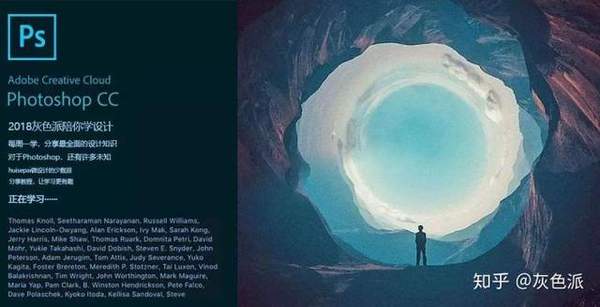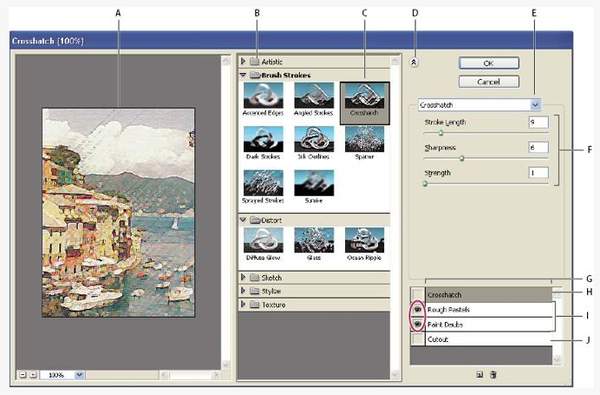ps滤镜的使用选择和技巧(photoshop滤镜工具介绍)
通过使用滤镜,可以清除和修饰照片,应用能够为您的图像提供素描或印象派绘画外观的特殊艺术效果,还可以使用扭曲和光照效果创建独特的变换。Adobe 提供的滤镜显示在“滤镜”菜单中。第三方开发商提供的某些滤镜可以作为增效工具使用。在安装后,这些增效工具滤镜出现在“滤镜”菜单的底部。
通过应用于智能对象的智能滤镜,您可以在使用滤镜时不会造成破坏。智能滤镜作为图层效果存储在“图层”面板中,并且可以利用智能对象中包含的原始图像数据随时重新调整这些滤镜。
要使用滤镜,请从“滤镜”菜单中选取相应的子菜单命令。以下原则可以帮助您选取滤镜:
- 滤镜应用于现用的可见图层或选区。
- 对于 8 位/通道的图像,可以通过“滤镜库”累积应用大多数滤镜。所有滤镜都可以单独应用。
- 不能将滤镜应用于位图模式或索引颜色的图像。
- 有些滤镜只对 RGB 图像起作用。
- 可以将所有滤镜应用于 8 位图像。
- 可以将下列滤镜应用于 16 位图像:液化、消失点、平均模糊、模糊、进一步模糊、方框模糊、高斯模糊、镜头模糊、动感模糊、径向模糊、表面模糊、形状模糊、镜头校正、添加杂色、去斑、蒙尘与划痕、中间值、减少杂色、纤维、云彩、分层云彩、镜头光晕、锐化、锐化边缘、进一步锐化、智能锐化、USM 锐化、浮雕效果、查找边缘、曝光过度、逐行、NTSC 颜色、自定、高反差保留、最大值、最小值以及位移。
- 可以将下列滤镜应用于 32 位图像:平均模糊、方框模糊、高斯模糊、动感模糊、径向模糊、形状模糊、表面模糊、添加杂色、云彩、镜头光晕、智能锐化、USM 锐化、逐行、NTSC 颜色、浮雕效果、高反差保留、最大值、最小值以及位移。
- 有些滤镜完全在内存中处理。如果可用于处理滤镜效果的内存不够,您将会收到一条错误消息。
滤镜库可提供许多特殊效果滤镜的预览。您可以应用多个滤镜、打开或关闭滤镜的效果、复位滤镜的选项以及更改应用滤镜的顺序。如果您对预览效果感到满意,则可以将它应用于图像。滤镜库并不提供“滤镜”菜单中的所有滤镜。
A. 预览 B. 滤镜类别 C. 所选滤镜的缩览图 D. 显示/隐藏滤镜缩览图 E. “滤镜”弹出式菜单 F. 所选滤镜的选项 G. 要应用或排列的滤镜效果的列表 H. 已选中但尚未应用的滤镜效果 I. 已累积应用但尚未选中的滤镜效果 J. 隐藏的滤镜效果
(注:文中部分图片来源网络,仅用于教程使用)
赞 (0)